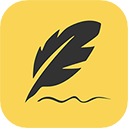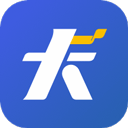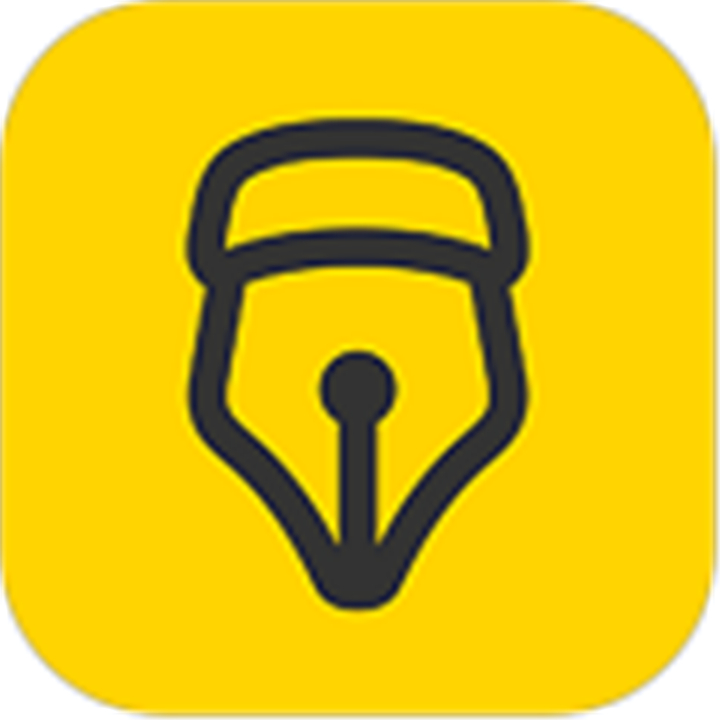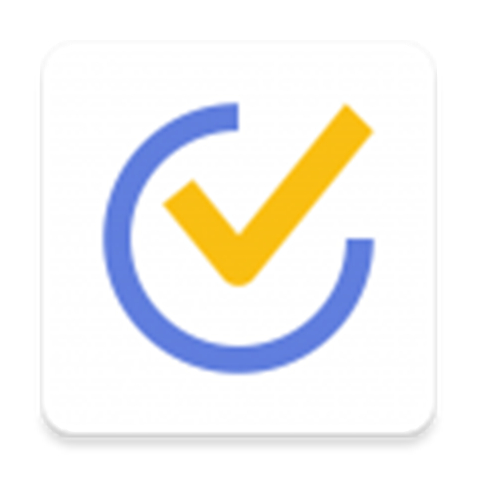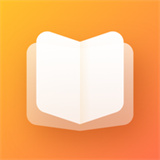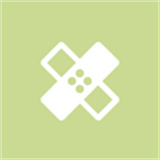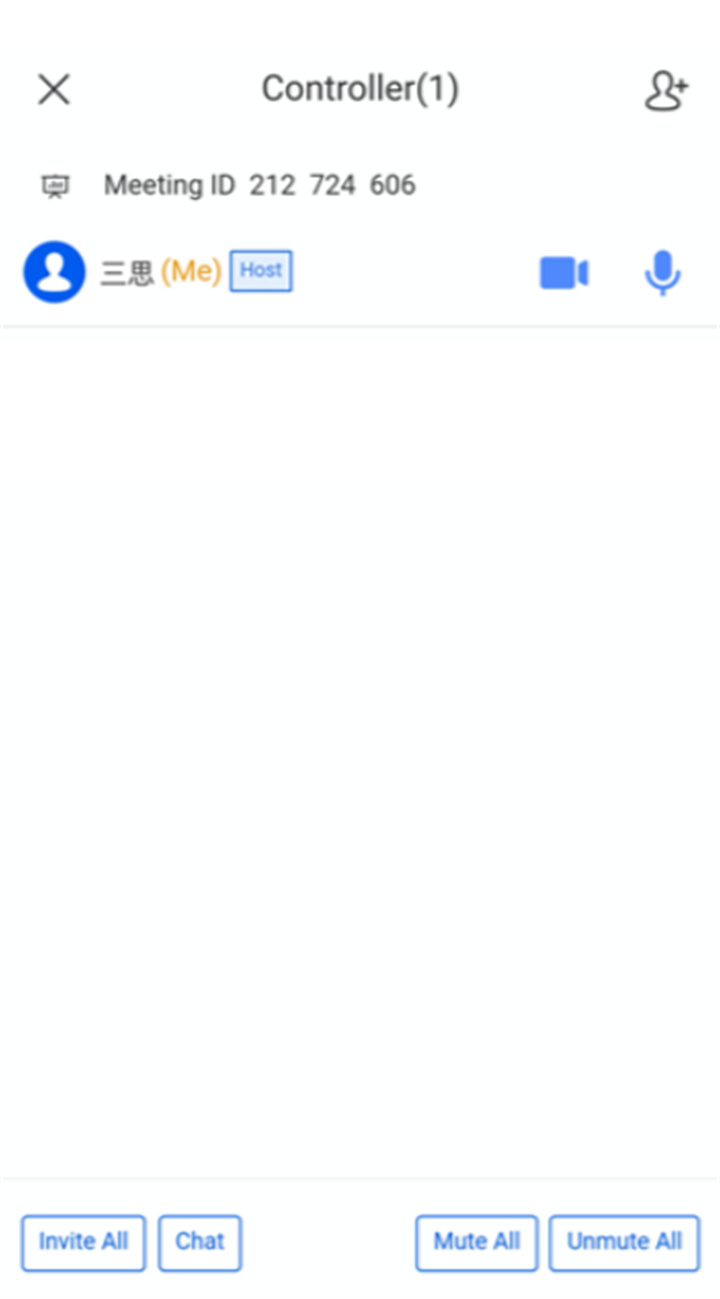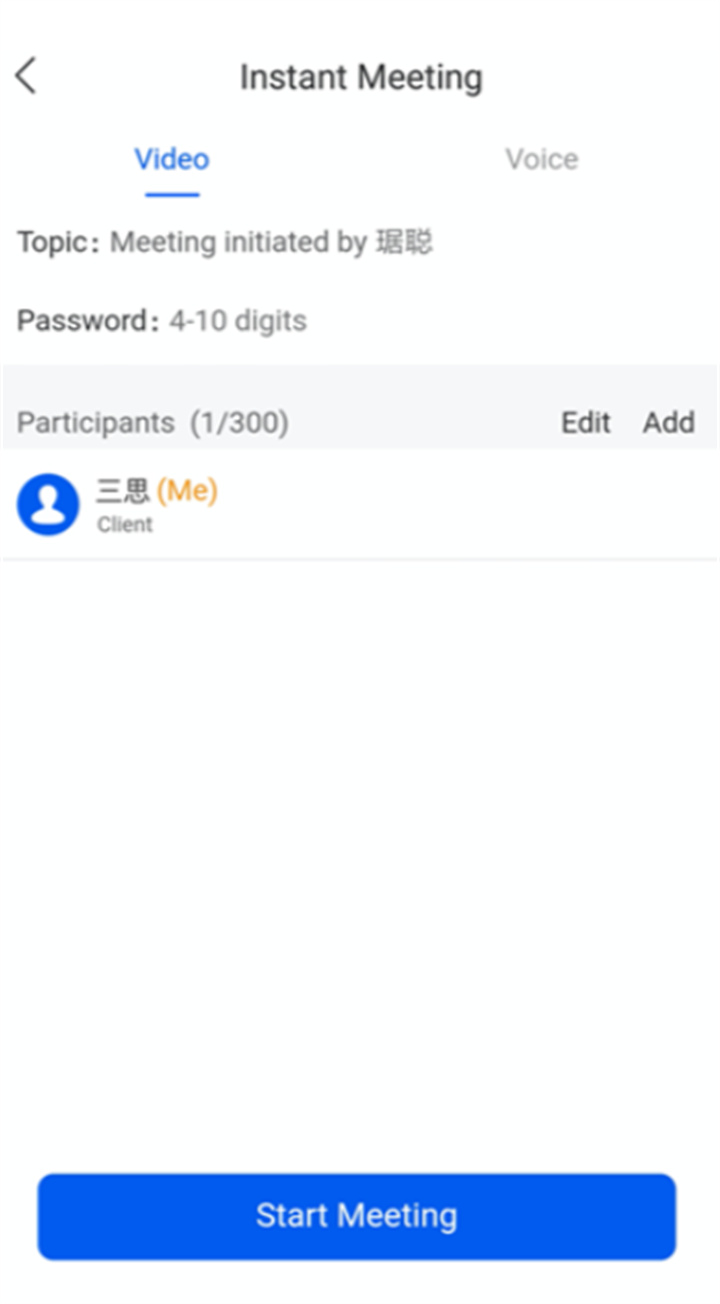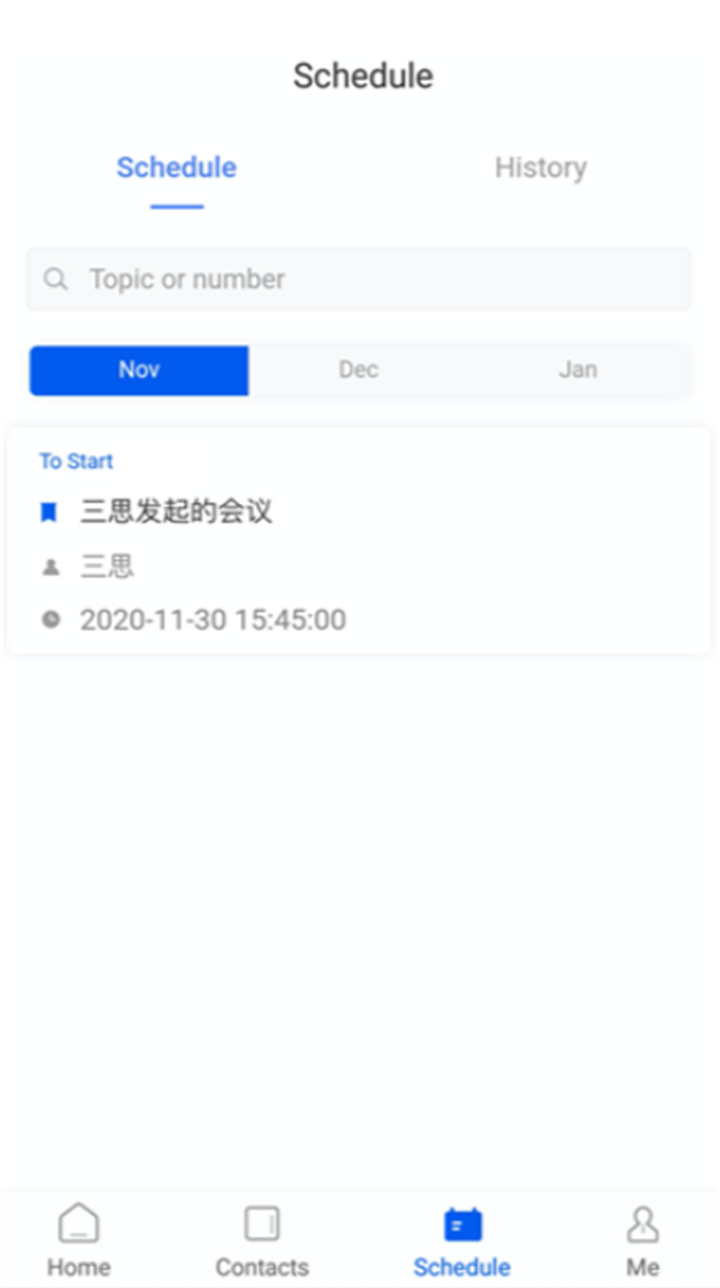云视讯会议

类型:商务办公 版本:3.21.1.240920 语言:简体大小:91.20M 系统:iOS, Android 更新时间:2025/04/15 16:51 开发者:中国移动 应用权限:点击查看 隐私说明:点击查看
厂商游戏
精品推荐
排行榜
周/月
云视讯会议app下载安装手机版-云视讯会议app下载安装手机版app内容简介
云视讯会议app下载安装手机版为用户提供的全方位视频会议平台,为用户提供一站式服务。在云视讯会议app下载安装手机版官网版上,用户可以轻松地创建自己的视频会议室,并享受免费提供的各种支持,使多人在线开会变得更加便捷。用户可以直接预约开会的时间,方便灵活地安排会议日程。此外,云视讯会议app下载还可以创建私密的会议室,确保会议内容的安全性。到达预定的时间,用户可以直接加入会议,无需复杂的步骤,简化了会议的准备流程。云视讯会议app下载安卓版旨在为用户提供高效、便捷的视频会议体验,为他们提供了一个自由、安全的在线会议空间。通过云视讯会议,用户可以随时随地进行沟通和协作,提高工作效率。
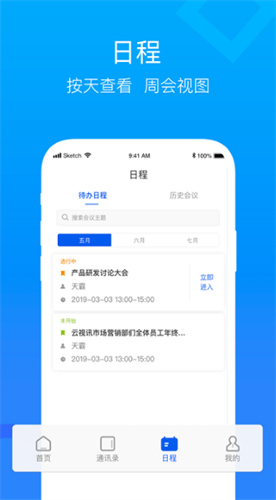
云视讯会议加入会议操作指南
1、打开云视讯应用,进入【首页】界面。
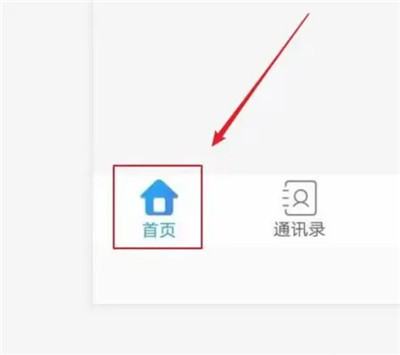
2、在首页中找到【加入会议】选项并点击。
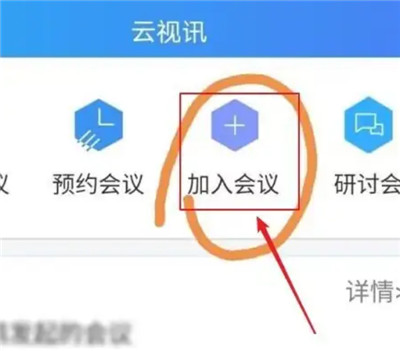
3、跳转后,在输入框中填入对应的会议号码。
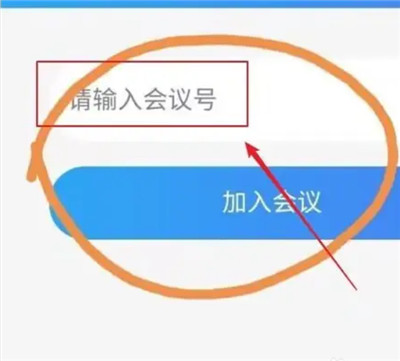
4、确认无误后点击【加入会议】,即可进入会议室。
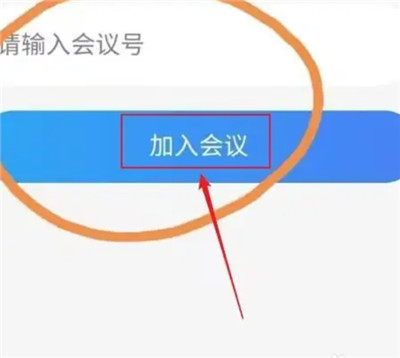
云视讯会议发起会议流程简述
1、启动云视讯,登录账号(可通过验证码或通讯录号码快速进入)。
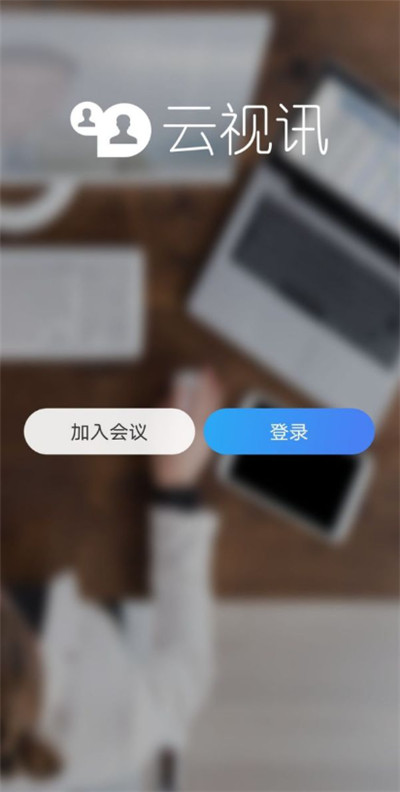
2、登录成功后,进入会议相关功能页。
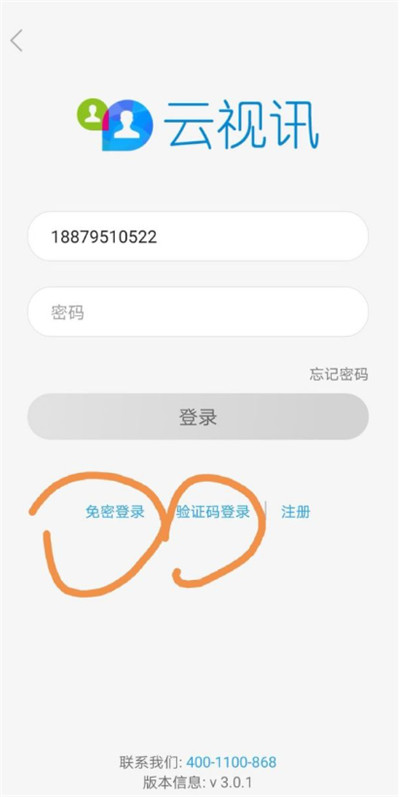
3、找到【加入会议】,填入已有会议号。
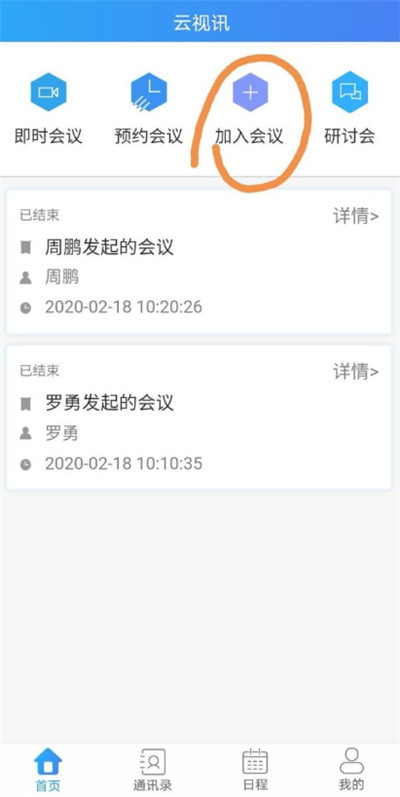
4、输入完成后点击确认,即可参与对应会议。

云视讯会议实名认证操作步骤
1、打开云视讯应用,点击界面上的“注册”选项
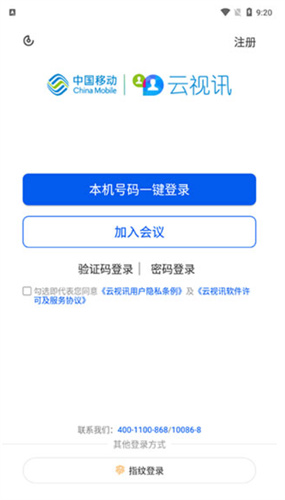
2、输入您的手机号和接收到的验证码,点击验证并完成注册
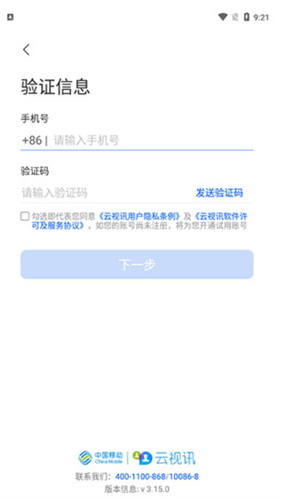
3、通过手机号注册后,即可完成实名认证。您的手机号会自动通过验证,确保身份信息安全
云视讯会议如何注册并登录账号
1、关注公众号
- 打开“中国移动云视讯公众号”并关注。
- 在公众号内找到并点击“注册软终端”。
2、填写注册信息
- 输入手机号码,并填写收到的验证码和短信验证码以完成验证。
- 注册成功后,中国移动将发送一个初始密码到你的手机。
3、密码登录
- 选择“密码登录”方式,输入注册时的手机号和初始密码。
- 进入系统后,修改密码以提高安全性。
- 在初次登录前,可能需要进行实名认证操作。
4、实名认证
- 根据系统提示,进行实名认证操作。
- 按照流程完成人脸识别,确保身份验证成功。
5、进入应用主页
- 人脸识别成功后,系统将自动将你导入到应用主页。
- 现在你已成功注册、登录,并完成了实名认证,可以开始使用云视讯会议的各项功能。
云视讯会议怎么使用
一、发起会议
1、即时会议
- 进入客户端,点击“即时会议”。
- 输入会议主题、选择密码等设置。
- 添加参会人员,可从企业通讯录或群组中选择。
- 点击“开始会议”即可发起即时会议。
2、预约会议
- 点击“预约会议”,填写会议主题、开始时间、时长等信息。
- 设置会议密码和其他相关选项。
- 添加参会人员,可从通讯录选择。
- 点击“预约会议”完成。
3、语音会议
- 点击“即时会议”-> “语音会议”。
- 输入会议主题。
- 添加参会人员,可从通讯录选择。
- 点击“开始会议”发起即时语音会议。
4、研讨会
- 在手机端首页点击“预约会议”-> “研讨会”。
- 填写会议主题、开始时间、时长等信息。
- 设置会议密码等选项。
- 添加参会人员,可从通讯录选择。
- 点击“预约会议”完成。
二、加入会议
- 提供多种方式加入会议,包括短信邀请、振铃邀请、参会链接、扫码、会议号、会议列表等。
- 通过会议号或参会链接加入会议。
三、通讯录
1、企业通讯录
- 提供完整的企业层级结构。
- 可从企业通讯录中添加参会人。
- 支持搜索、查看详细信息、一键召开会议等功能。
2、个人通讯录
- 用户可自行创建分组,方便管理联系人。
- 添加用户到个人分组,支持备注编辑。
3、手机通讯录
- 允许获取手机通讯录,邀请未开通业务的用户注册。
- 添加用户到个人分组。
4、搜索
- 提供通讯录搜索功能,支持模糊搜索。
四、日程
- 查看待办日程和历史会议记录。
- 支持查看进行中和已结束的会议信息。
- 提供筛选条件,如时间区间和关键字段搜索。
云视讯会议怎么投屏到电视
一、手机自带投屏功能
1、确保你的电视是智能电视或连接了电视盒子。
2、打开手机的投屏功能,方法取决于手机品牌。
- 苹果手机:使用AirPlay投屏功能。
- 华为手机:使用无线投屏功能。
3、将手机和电视或投影仪连接到同一个WiFi网络。
4、打开手机的投屏设置,并选择要连接的电视或设备。
5、成功连接后,手机屏幕内容将投射到电视或投影仪上。
二、使用第三方投屏软件
1、在手机和电视或投影仪上下载第三方投屏软件,例如莱博投影软件、悟空投影软件。
2、将手机和电视或设备连接到相同的WiFi网络。
3、打开投屏软件,按照软件提示进行操作。
4、在手机上选择要投屏的设备,并开始投屏。
5、成功连接后,手机屏幕内容将投射到电视或投影仪上。
云视讯会议怎么共享屏幕
1、连接设备
- 确保参与共享屏幕的设备都连接到云视讯服务。
- 点击菜单或相关操作入口。
2、选择共享屏幕
- 进入菜单或屏幕共享设置。
- 选择要共享的屏幕,可以是整个屏幕或特定应用程序。
3、开始共享
- 点击开始共享或确认按钮,启动屏幕共享功能。
- 系统可能会要求你确认共享权限。
4、分享连接信息
- 系统将生成共享的连接信息,如链接、会议号等。
- 将这些信息分享给其他参与者。
5、其他设备加入
- 其他参与者打开云视讯应用。
- 输入共享的连接信息加入共享屏幕。
6、停止共享
- 共享者可在菜单中选择停止共享或关闭共享选项。
- 其他参与者也可以选择停止接收共享。
云视讯会议提供的服务
- 高清视频会议
- VoLTE视频通话
- 软终端支持
- 视频监控
- 视频直播
- 语音会议
云视讯会议没有声音
1、操作系统权限检查:用户可以检查并确保云视讯会议软件有正确的权限。
2、固件和驱动更新:确保操作系统、声卡、以及其他相关硬件的固件和驱动都是最新的。
3、会议设置检查:在云视讯软件的会议设置中,也可能存在一些影响声音的选项,例如麦克风和扬声器的设定。
4、网络问题:不稳定的网络连接有时也可能导致音频问题。
5、防火墙和杀毒软件:防火墙和杀毒软件有时也会干扰音频传输。
云视讯会议如何电脑共享屏幕
1、打开云视讯会议客户端,输入会议号或通过其他方式加入会议。
2、在会议中,点击工具栏中的“共享屏幕”选项。
3、选择“共享整个屏幕”或“共享部分屏幕区域”。
4、点击确认按钮,开始在电脑上共享屏幕。
云视讯会议客服电话人工服务
- 电话:4001100868
云视讯会议常见问题解答
1、预告片是什么状态?
-若设置了预告片,未开始的直播将显示为预告片状态,观众可以观看你设置的预告片。
2、为什么有时候辅流发送不成功?
-确认插上辅流线,本地终端是否显示辅流画面。
-检查电脑是否处于投影模式,确认线是否插对。
-尝试将网络改为使用4G热点,检查辅流是否成功发送。
-在终端配置页面将网络传输类型由UDP更改为TCP,尝试重新发送辅流。
-联系客户经理处理
3、为什么无法创建高清/语音会议?
-该问题可能是由于登录的账号没有开通相关业务类型导致。
-需要联系客户经理开通相关业务类型才能够创建对应的会议。
4、为什么没有收到会议短信/邮箱通知?
-如果在会议开始前未收到通知,请先咨询企业管理员是否开启了企业的短信/邮箱通知权限。
5、为什么支持VoLTE的手机没有视频画面?
-确保手机号开通了VoLTE业务,手机也支持VoLTE功能。
-进入会议后,点击手机界面上的视频按钮,确保启用VoLTE方式,才可看到视频画面。
6、为什么通讯录加载失败?
-通讯录加载失败可能是由于通讯录相关服务未响应或网络状况不佳。
7、为什么有些号码不可见?
-你只能看到企业或企业群内职级比自己低的用户的号码。
-如果某些号码不可见,可能是因为该用户的职级比你高。
云视讯会议共享屏幕操作与拍照功能
1、在云视讯中,开启屏幕共享功能将您的设备连接至AllShareCast或HomeSync等大屏设备,便于共享您的屏幕内容
2、在应用程序界面,点击“设置”进入连接设置,选择“屏幕共享”,然后将屏幕共享开关拖动至右侧,选择连接的设备,之后可以播放文件并控制显示
3、进入共享屏幕后,点击界面右上角的三条横线图标,弹出选项后点击“摄像头”按钮。页面下方将出现拍照功能,您可以直接使用设备的摄像头拍照
云视频会议更新日志
v3.21.1.240920
稳定性提升,优化了用户体验,邀您一同体验更优质的功能